Web Siteniz İçin Otomatik Operatör Telefon Sistemi Nasıl Kurulur
Yayınlanan: 2022-12-27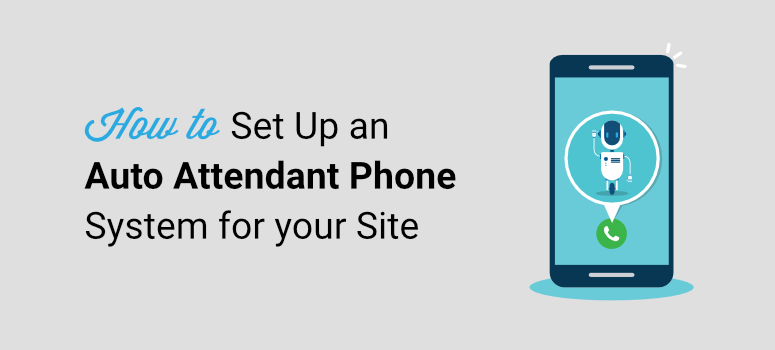
Çevrimiçi işiniz için otomatik bir telefon sistemi kurmak ister misiniz?
Otomatik görevli telefon sistemi, müşteri aramalarının anında yanıtlanmasını sağlar. Yalnızca küçük işletmenizin profesyonel görünmesini sağlamakla kalmaz, aynı zamanda maliyetleri düşürmenize de yardımcı olabilir.
Bu adım adım öğreticide, size WordPress'te otomatik operatör telefon sistemini nasıl kolayca kuracağınızı göstereceğiz.
Otomatik Telefon Sistemi İçin Doğru Araçları Almak
Pek çok küçük işletme web sitesi, web sitelerine bir telefon numarası veya arama düğmesi ekler ve öylece bırakır. Müşteriler daha sonra ihtiyaç duymaları halinde iletişime geçebilirler. Ancak bununla ilgili sorun, tüm garip saatlerde arama alabilmeniz ve başka bir aramadaysanız, bir müşteriyi uzun süre bekletebilmenizdir.
Bu sizi ve onları hüsrana uğratacaktır. Öte yandan bir otomatik operatör sistemi, otomatik arama yanıtları, arama bekletme, çalışma saatleri ve çok daha fazlasını içeren pek çok özellikten yararlanmanıza olanak tanır.
Standart telefon hizmetleriyle, özellikle iş hacimlerinde arama yapıyorsanız, bu özellikleri ayarlamak gerçekten pahalı olabilir.
Otomatik operatör telefon sistemi kullanarak, bütçeniz dahilinde sitenizde yüksek bir müşteri deneyimi sağlamak için ihtiyacınız olan tüm özelliklere sahip olabilirsiniz.
Nextiva'yı kullanmanızı öneririz. Otomatik resepsiyon görevlisi özellikleriyle iş görüşmelerinizi kolayca yönetmenize olanak tanıyan en iyi iş telefonu hizmetidir.
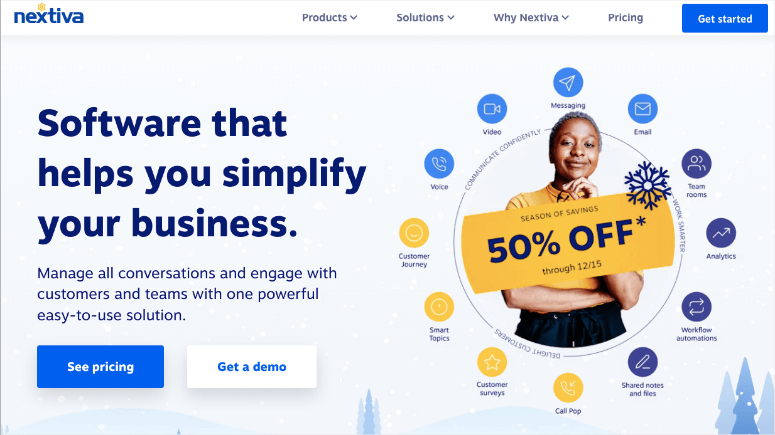
Nextiva bir VoIP (internet protokolü üzerinden ses) telefon servis sağlayıcısıdır. Bu, telefon görüşmeleri yapmak ve almak için interneti kullandığı anlamına gelir, bu nedenle çok daha ucuzdur.
Destek personeli olan pahalı bir çağrı merkezine ihtiyacınız yok. Destekle ilgilenen yalnızca 1 veya 2 ekip üyesi olsa bile, profesyonel görünmek için ihtiyacınız olan her şeye sahip olacaksınız.
Daha büyük bir ekibiniz varsa, arayanları bir menü sistemi kullanarak doğru departmana yönlendirebilirsiniz. Bu, arama kuyruklarını azaltacak ve arama yönetimini çok daha kolay hale getirecektir.
İşte Nextiva'nın içerdiği harika avantajlardan sadece birkaçı:
- Ücretsiz numara
- otomatik görevli
- Çağrı yönlendirme
- Görüşme beklemede
- sesli mesaj
- Çağrı ve video konferans
- Arama kaydı
- Mobil uygulama
- ve çok daha fazlası.
Zaten bir iş telefonu numaranız varsa, numarayı Nextiva'ya taşıyabilir ve aynı numarayı kullanmaya devam edebilirsiniz. Geçiş yaparken size arayan kimliğiyle birlikte geçici bir numara bile verecekler.
İş iletişiminizi dizüstü bilgisayarınız, masa telefonunuz ve cep telefonunuz dahil olmak üzere herhangi bir cihazdan yönetebileceksiniz.
Bu, müşteri memnuniyetini büyük ölçüde artırmaya yardımcı olacaktır. Nextiva'nın uzak ekipler için oluşturulmuş bulut tabanlı bir telefon sistemi bile vardır. Mevcut PBX'inizi buluta taşıyabilir veya süper güçlere sahip barındırılan bir VoIP sistemi edinebilirsiniz.
Nextiva hakkında daha fazla bilgi edinmek ister misiniz? bu hizmet hakkında daha fazla bilgiyi buradan edinebilirsiniz: Nextiva İncelemesi: En İyi İş Telefonu Hizmeti mi?
Daha fazla seçenek keşfetmek isterseniz, listemize bakın: Küçük İşletmeler İçin En İyi 7 Otomatik Operatör Telefon Sistemi. Bunlar RingCentral, Ooma ve Grasshopper'ı içerir.
Bununla birlikte, Nextiva kullanarak web sitenizde otomatik görevli telefon sistemini nasıl kuracağınızı göstereceğiz.
Otomatik Operatör Telefon Sistemi Nasıl Kurulur
Başlamak için bir Nextiva hesabına kaydolun. İhtiyacınız olan özelliklere ve işlevlere ve fiyatlandırma katmanlarına göre bir plan seçebilirsiniz. Temel Temel plan, küçük işletmeler için otomatik bir telefon sistemine başlamak için fazlasıyla yeterlidir ve büyüdükçe ölçeklendirebilirsiniz.
Aşağıdaki gibi özelliklere sahip olacaksınız:
- Sınırsız sesli arama
- Ücretsiz numaralar, sınırsız İnternet Faksı
- 45 dakikaya kadar görüntülü toplantılar ve 250 katılımcı
- Kişiler ve aramalar hakkında notlar oluşturun
- Ekip işbirliği sohbet mesajları
- Takvim ve toplantı planlama
- Kişi ve takvim entegrasyonları, Google ve Outlook
- Kişi yönetimi, 500'e kadar paylaşılan kişi
Ayrıca, bu hizmetin size uygun olduğundan emin olmak için kaydolmadan önce bir demo talep edebilirsiniz.
Kaydolduğunuzda, yeni bir iş telefonu numarası seçme veya mevcut bir numarayı Nextiva hesabınıza bağlama seçeneği sunulur.
Kurulumu tamamladıktan sonra, bu numarayı birden çok cihazda arama yapmak ve almak için kullanabilirsiniz.
Şimdi web sitenizde otomatik operatör telefon sistemini kurmak için Nextiva hesabınıza gidin. Sol görev çubuğunda İletişim » Telefon Sistemi sekmesini seçin.
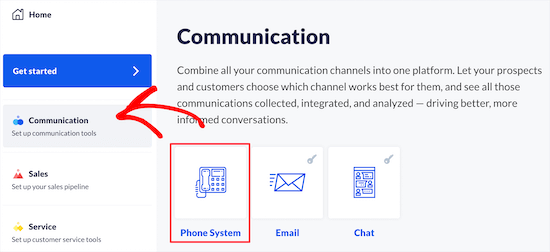
Bu, telefon sisteminiz için daha fazla seçenek göreceğiniz yeni bir sayfa açacaktır. Burada Arama Akışları sekmesini seçin. Bu, küçük işletmeler için otomatik bir telefon yanıtlama sistemi kurmanıza olanak tanır.
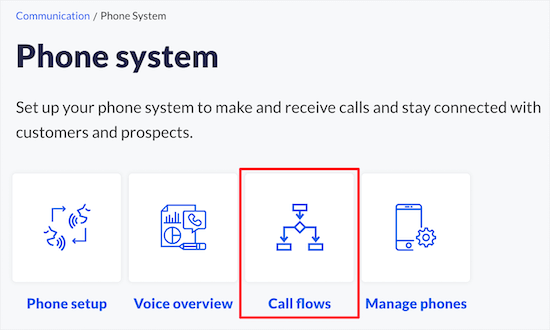
Ardından, otomatik operatör özelliğini kurmaya başlamak için Yeni Akış Oluştur düğmesini seçebilirsiniz.
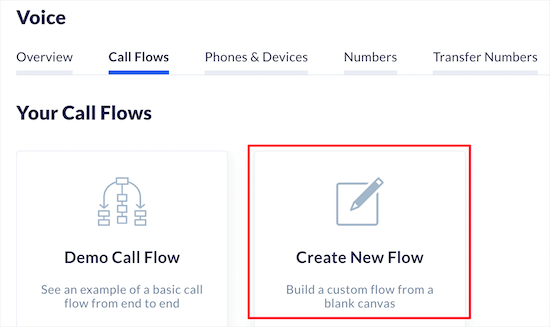
Yeni başladığınızda, Sıfırdan Başlayabilirsiniz . Arama akışları oluşturup bunları şablon olarak kaydettikten sonra burada görürsünüz.
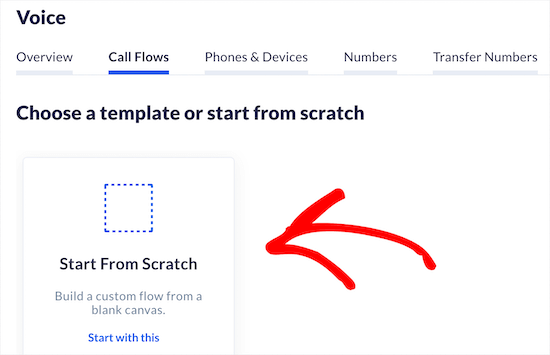
Nextiva, daha sonra hangisini seçeceğinizi kolayca hatırlayabilmeniz için bu arama akışına bir ad eklemenizi sağlar. Sağ tarafta bir telefon simgesi göreceksiniz.
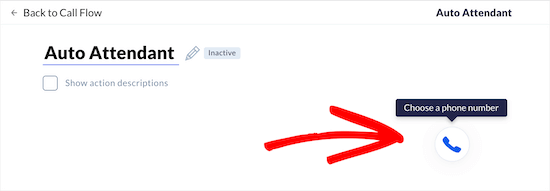
Bu simgeye tıkladığınızda, iş telefon numaranızı girmek için bir seçenek görürsünüz. Arayanların doğrudan farklı departmanlar veya ekiplerle bağlantı kurmasını istiyorsanız, buraya dahili hatlar ve daha fazla numara ekleyebilirsiniz.
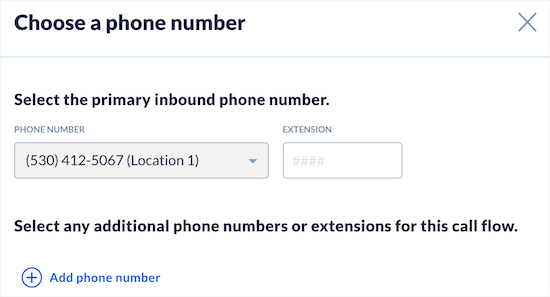
Bu çağrı yönlendirme özelliği, ekibinizin müşterinin ne hakkında aradığını daha onlar telefona cevap vermeden önce öğrenmesini kolaylaştırır.
Artık 'Kaydet ve Devam Et' düğmesini tıklayabilirsiniz. Bundan sonra, çağrı akışınız etkinleştirildiğinde gerçekleşecek eylemleri ayarlayabilirsiniz.
'Eylem ekle' düğmesini seçin, yeni bir menü açılır göreceksiniz.
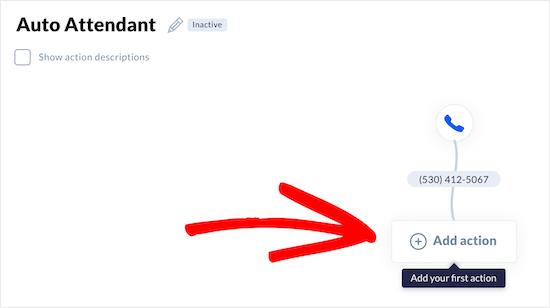
Arayanlarınız için bir karşılama mesajı kaydetmek üzere burada 'Telefon Menüsü'nü seçin. Doğru departmana veya ekip üyesine yönlendirilmeleri için karşılaştıkları belirli sorunları seçmeleri için seçenekler de ekleyebilirsiniz.
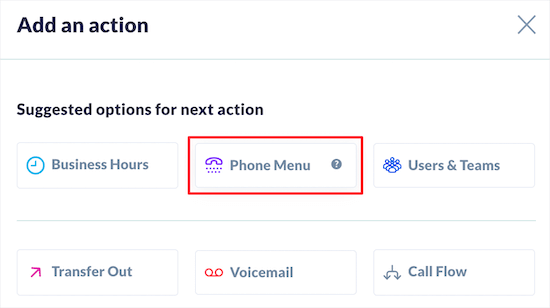
Artık varsayılan olarak, kullanabileceğiniz önceden kaydedilmiş bir selamlama vardır. Otomatik görevli için mesajınızı kişiselleştirmek isterseniz, buradan özel bir karşılama mesajı kaydedebilir veya yükleyebilirsiniz.
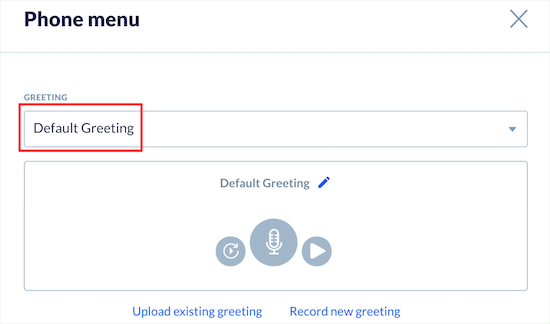
Bu mesaj, IVR (etkileşimli sesli yanıt) aramasında sanal resepsiyonistiniz olacak.
Ardından, telefon menünüzü işletmenize veya web sitenize uyacak şekilde özelleştirebilirsiniz. Telefon Menüsü altında bir tuş takımı göreceksiniz. Aktif etmek istediğiniz numaraları buradan seçebilirsiniz.
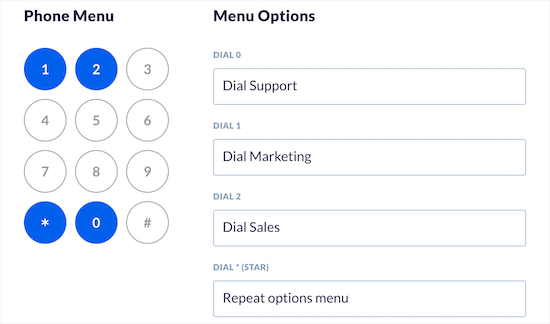
Örneğin, arayandan Destek için 1'e, Satış sorguları için 2'ye ve bir temsilciye bağlanmak için 9'a basmasını isteyebilirsiniz.

Tek yapmanız gereken numaraya tıklayıp ardından sağ taraftaki Menü Seçenekleri bölümünden departman veya ekip detaylarını eklemek.
Artık iş telefonu sisteminizi kurmayı neredeyse bitirdiniz. Gelişmiş Seçenekleri yapılandırmak isterseniz, bir zaman aşımı süresi ve operatörün aranacak bir numara ayarlayabilirsiniz.
Arayanların dahili numara çevirmesini etkinleştirmek istiyorsanız, burada işaretlemeniz gereken bir onay kutusu vardır.
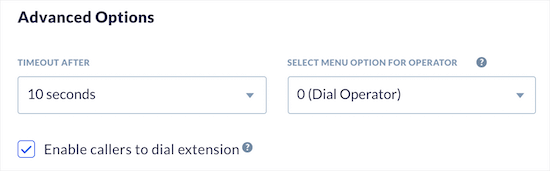
Bir sonraki adıma geçmek için 'Kaydet ve Devam Et' düğmesini tıklamanız gerekir.
Şimdi ana çağrı akışı ekranına döneceksiniz. Burada yeni eklediğiniz menü seçeneklerine ekip üyelerini ve telefon numaralarını/dahili kişileri atayabilirsiniz. Bu, arama yönetiminizi iyileştirecek ve personelin her dahili hat için ilgili komut dosyalarını kullanmasına izin verecektir.

Buradaki alt menülerden 'Eylem ekle' düğmesine tıklarsanız, 'Kullanıcılar ve Ekipler' sekmesini seçebilirsiniz.
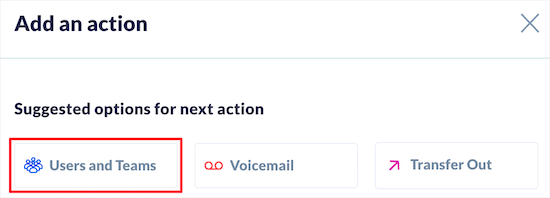
Burada eyleme bir ekip üyesi atayabilirsiniz. Bağlı tüm üyeleri birlikte mi yoksa teker teker mi çalmak istediğinize bağlı olarak, ekip adı ekleme seçeneklerini göreceksiniz.
Bu seçenekleri keşfedebilir ve tercihlerinize uygun ayarları yapılandırabilirsiniz.
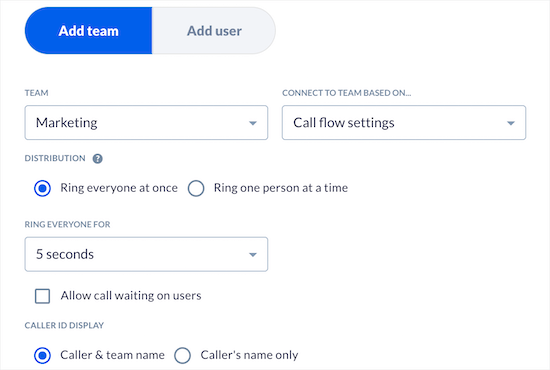
Kaydet ve Devam Et'e tıkladığınızda ana çağrı akışı ekranına dönersiniz. Her menü seçeneğine eylem eklemek için aynı adımları izleyin.
Bununla, otomatik bir iş telefonu yanıtlama sistemi kurdunuz.
Artık sizin veya ekip üyelerinizin herhangi bir aramayı cevaplayamayacağı zamanlar olabilir. Yani mesai saatleri dışında ve tatillerde bir Sesli Posta kutusu kurabilirsiniz. Bu, kimse telefona cevap vermediğinde arayanların mesaj bırakmasına olanak tanır.
Bu özellik, özellikle müşterilerden gelen önemli iletişimleri kaçırmak istemeyen işletmeler için kullanışlıdır. Örneğin, bir düğün planlayıcısı, etkinlik planlayıcısı veya serbest çalışansanız, arayanlar aradıklarını ayrıntılı olarak açıklayan ve bir fiyat teklifi isteyen mesajlar bırakabilir.
Arama akışınıza sesli mesaj eklemek için yeni kurduğunuz uzantının altındaki 'Eylem ekle' düğmesini seçtiğinizden emin olun.

Artık "Kullanıcılar ve Ekipler" yerine "Sesli Mesaj"ı seçebilirsiniz.
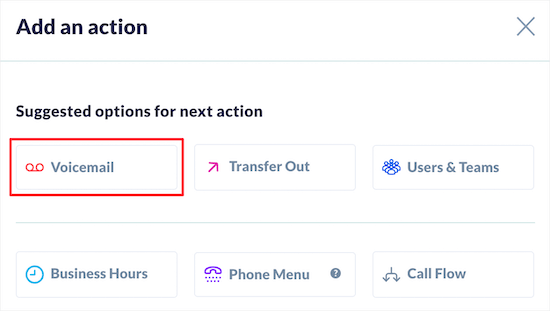
Bir sonraki sayfada, sesli posta kutunuzu ve mesajınızı ayarlayabilirsiniz. 'Sesli Posta Hedefi' açılır menüsünden ekibi veya kişiyi ve 'Ekip' açılır menüsünden doğru departmanı seçin.
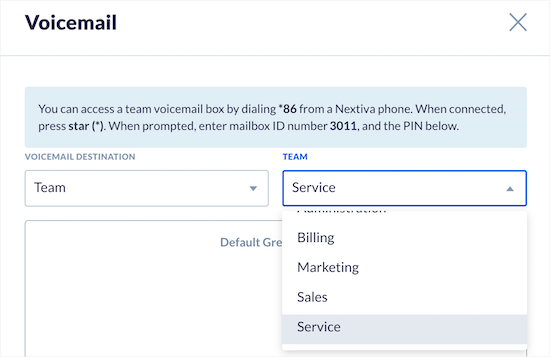
Yine, Kaydet ve Devam Et düğmesine tıklayın. Eklediğiniz her uzantı için aynı adımları izleyin. İşiniz bittiğinde, arama akışının farklı dahili hatlara, ardından sesli mesaja gittiğini ve aramanın sona erdiğini göreceksiniz.
Artık çok seviyeli otomatik operatör çağrı akışınız hazır. Ekranın altındaki 'Canlı Yayına Geç' düğmesine tıkladığınızda çağrı akışı etkinleşir.
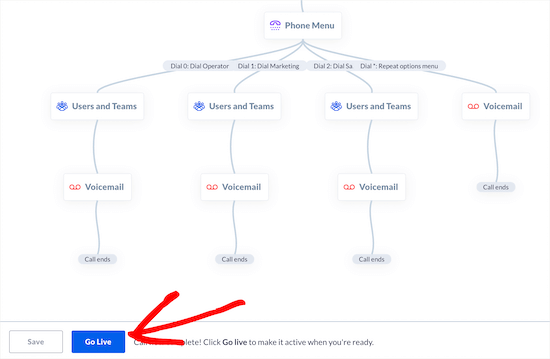
Karşılama mesajı, uzantılar ve sesli mesaj seçeneklerini test etmek için birkaç sahte gelen arama yaparak otomatik operatör telefon sisteminizi test etmenizi öneririz.
Bununla, web siteniz için otomatik operatör ve çağrı akışı içeren otomatik bir telefon sistemini başarıyla kurdunuz.
Artık, aramaları gereken bir numarayı görüntülemek yerine web sitenize bir telefon simgesi ekleyerek müşterilerin sizi aramasını kolaylaştırabilirsiniz. Kullanıcılar simgeye tıkladığında, numara onlar için otomatik olarak aranacaktır.
WordPress Sitenize 'Şimdi Ara' Düğmesi Nasıl Eklenir?
Web sitenize Şimdi Ara düğmesi eklemek için kullanabileceğiniz basit bir WordPress eklentisi var. Bu, arayanların özellikle cep telefonlarındayken numaranızı çevirmelerini kolaylaştırır.
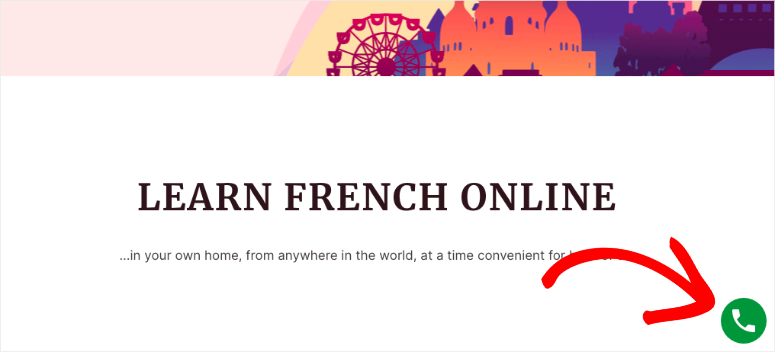
Ücretsiz bir otomatik görevli telefon sistemi arıyorsanız, bu eklenti iyi bir alternatif olabilir. Müşterilerin sadece ara düğmesine tıklayarak sizinle bağlantı kurmasını kolaylaştırır.
WordPress'te bir Geri Arama Formu da kullanabilirsiniz. Ücretsiz olarak kurabilir ve ilgilenen kullanıcıların onları aramanız için size uygun buldukları tarih ve saati içeren bir form doldurmalarını sağlayabilirsiniz.
Eğiticiye geri dönersek, sitenizde Ara düğmesini ayarlayalım.
WordPress'te Eklentiler » Yeni Ekle sayfasına gidin. Şimdi WP Call Button eklentisini arayın ve kurun ve etkinleştirin. Bununla ilgili daha fazla adım için şu kılavuzu kullanın: WordPress Eklentisi Nasıl Kurulur – 3 Yöntem (Adım Adım)
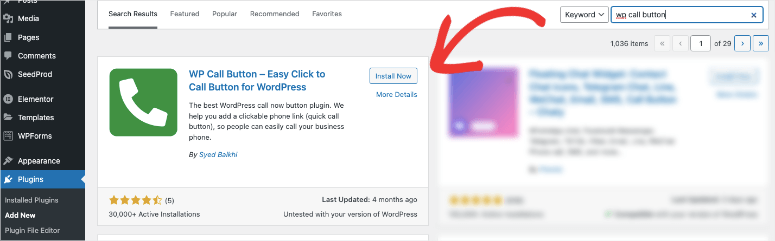
Etkinleştirildikten sonra, WordPress menüsünde Ayarlar »WP Çağrı Düğmesine gidin.
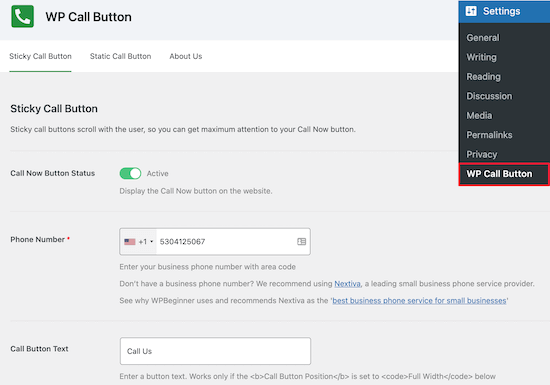
Burada arama butonunu aktif hale getirebilir ve Nextiva ile kurduğunuz VoIP telefon numarasını ekleyebilirsiniz.
Ayrıca, düğmenizin görünümünü kişiselleştirmek ve web sitenizde ekranda yüzen yapışkan bir çağrı düğmesi eklemek için seçenekler göreceksiniz.
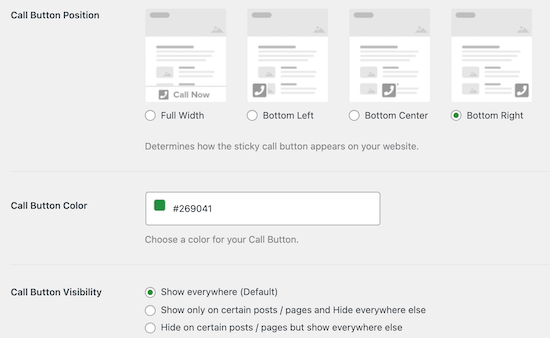
WP Çağrı Düğmesi, düğmeniz üzerinde kontrol sahibi olmanızı sağlar. Düğmeyi sayfalarda ve gönderilerde nerede göstermek/gizlemek istediğinizi seçebilirsiniz.
Belirli yerlerde görüntülemek istiyorsanız, Statik Arama Düğmesi seçeneğini kullanabilirsiniz. Bu size WordPress sitenize yerleştirebileceğiniz bir kısa kod verecektir.
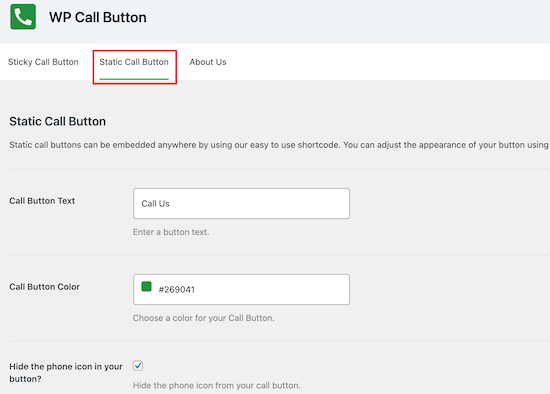
Eklentiyi kurduktan sonra, 'Değişiklikleri Kaydet' düğmesine bastığınızdan emin olun.
Dahil edilen bloğu kullanarak doğrudan sayfalarınıza, gönderilerinize ve pencere öğesi alanlarına bir yapışkan düğme de ekleyebilirsiniz.
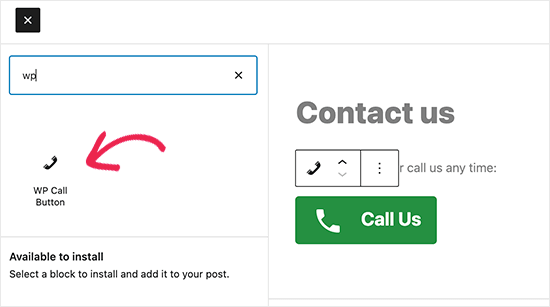
Blok ayarlarında, renkleri, metnin boyutunu, hizalamayı özelleştirme ve telefon simgesini gösterme veya gizleme seçeneklerine sahip olacaksınız.
İşiniz bittiğinde, değişikliklerinizi kaydetmek için 'Güncelle' veya 'Yayınla'yı tıkladığınızdan emin olun.
Bu kadar! Az önce müşteri desteğinizi geliştirdiniz ve paradan da tasarruf ettiniz! Eklenen sanal telefon otomasyonunun ayarlanmasıyla ilgili bu kılavuzu yararlı bulduğunuzu umarız.
Sırada, otomasyonunuzu geliştirmek için bir CRM kullanmak isteyebilirsiniz: Küçük İşletmeler İçin En İyi 10 CRM Yazılımı Karşılaştırıldı.
Ve rehberlerimizi görmek isteyeceksiniz:
- WordPress Canlı Sohbet: ÜCRETSİZ Kurulum Nasıl Yapılır (Adım Adım)
- WordPress'te Geri Arama İsteği Formu Nasıl Oluşturulur
- İlişki Kurmak İçin En İyi 6 Müşteri İletişim Aracı
Bu gönderiler, müşteri deneyiminizi kolay ve bütçe dostu yollarla optimize etmeye adanmıştır.
